1、简述
HomeAssistant是一款开源的智能家居平台,允许不同品牌的家居设备接入,达到统一进行设备管理;
其中自动化能力和本地化能是一大亮点,以下是官网的首页介绍描述;

《HomeAssistant》
2、自动化场景搭建
什么是自动化,让我们看看在HomeAssistant中的介绍

其中关键点信息就是:自动响应和感知,其次是通过感知触发执行指定的动作;
那么今天就基于HomeAssistant的自动化能力,搭建一套自动化场景,帮我们在进入房间之后自动开空调、开灯,以及人离开房间之后自动关灯和空调,这样子妈妈再也不用担心我浪费电啦~,那么一起来看看这些自动化在HomeAssistant上是如何搭建的;
2.1、使用到的设备

使用到的设备
-
四博的多传感器(
温度、湿度、亮度、人体移动) -
四博的彩色灯泡
-
小米的空调伴侣(用来控制空调)
-
小米人在传感器
2.2、自动化场景逻辑
-
把以上提到的4个设备都接入到
HomeAssistant;
-
当检测到检测到有人,且温度高于26°,则把空调设置为25°;

-
当检测到检测到有人,且亮度小于20lx,则把灯泡打

-
当检测到无人,且空调或者灯开着,则自动关闭空调和灯

2.3、自动化场景创建流程
“基于以上的自动化逻辑,接下来就是如何创建这些自动化场景了。
-
准备一个HA环境,安装好小米的插件和
MQTT集成,具体流程可看之前的文章,【HomeAssistant环境搭建篇】和【HomeAssistant|【入门篇】基于MQTT的零代码、少配置,设备高效接入方法】,此处不在赘述; -
把四博的多传感器和彩色灯泡通过MQTT接入到HA,接入流程可以参考之前的【实战篇】;
-
四博的灯和传感器需要依赖CozyLife的APP,配置过程类似,如下图

-
配置完之后可以在
CozyLife上看到如下两个设备
-
点击设备进去,设置MQTT通道(MQTT信息按实际填写)

-
配置完成之后即可看到在HA的MQTT插件下出现两个我们配置的设备
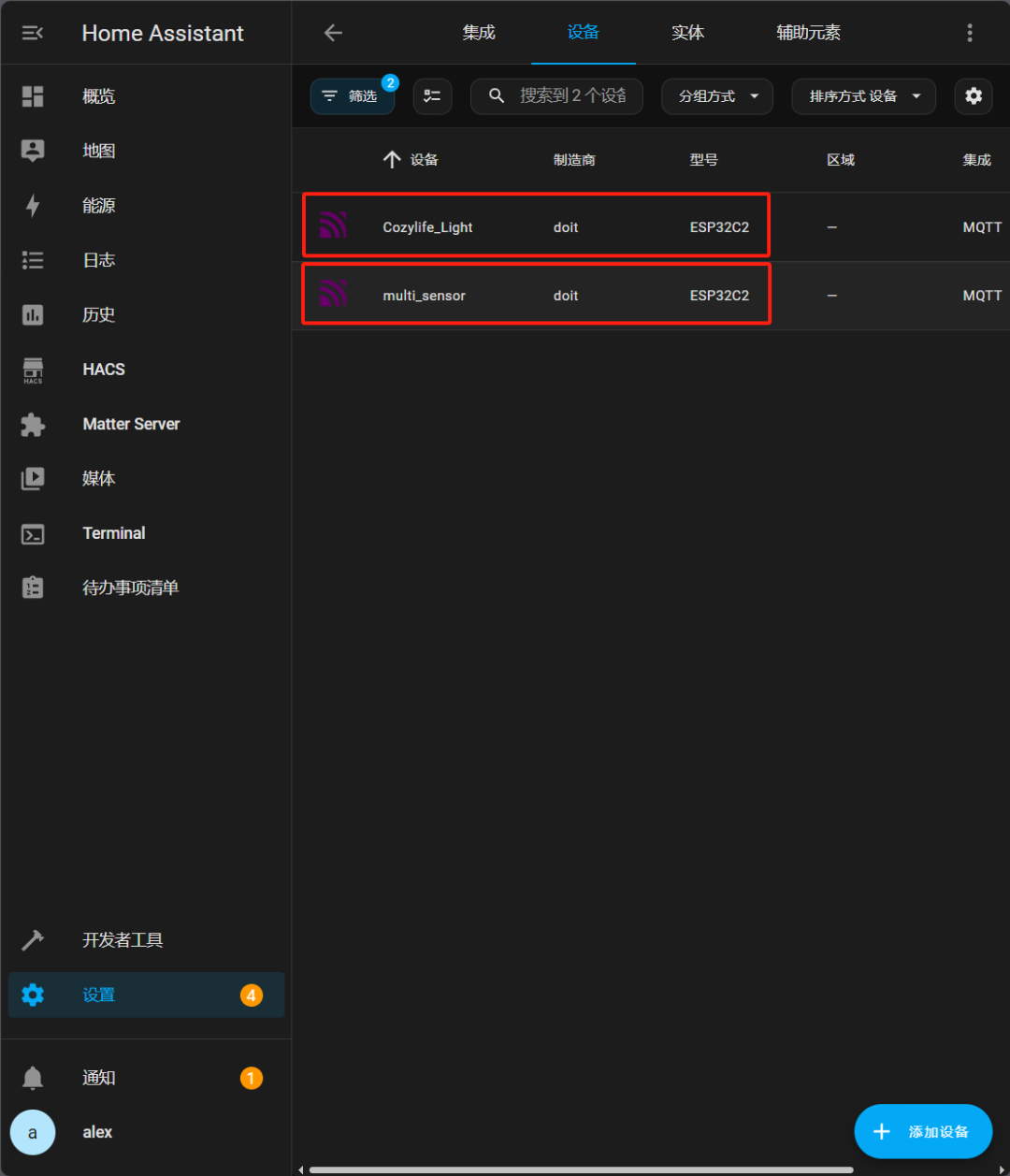
-
-
把小米的人在传感器和空调伴侣通过
Xiaomi Miot Auto插件接入到HA,网上已经有很多教程,此处不在赘述,接入后可看到我们接入的两个设备:
-
创建第一个自动化场景:当检测到检测到有人,且温度高于26°,则把空调设置为25°;
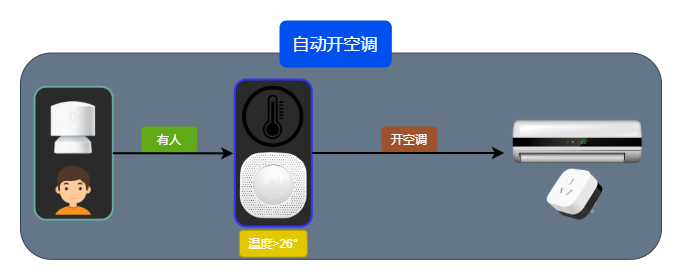
点击设置→自动化与场景进入创建界面,按如下配置创建自动开空调场景
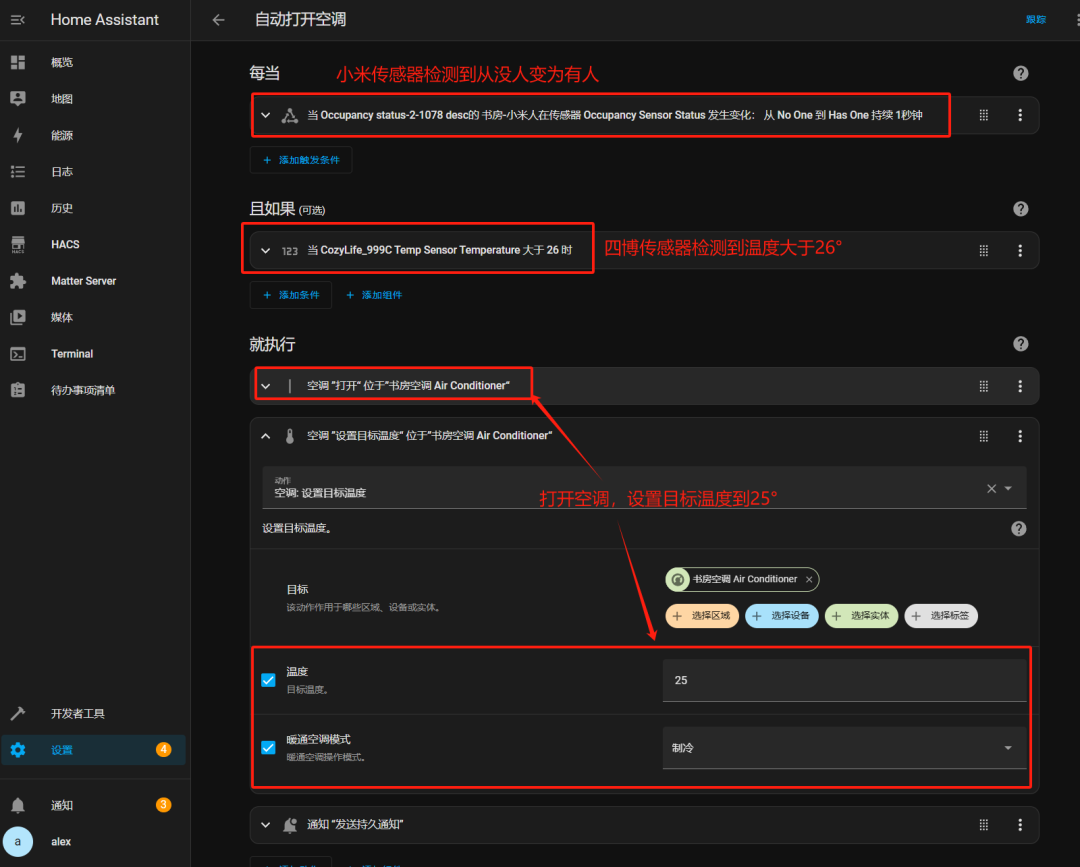
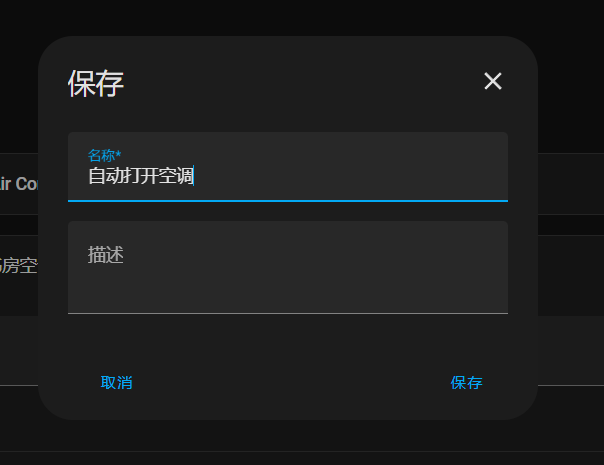
-
创建第二个自动化场景:当检测到检测到有人,且亮度小于20lx,则把灯泡打:

点击设置→自动化与场景进入创建界面,按如下配置创建自动开灯场景

-
创建第三个自动化场景:当检测到检测到有人,则自动关灯关空调

点击设置→自动化与场景进入创建界面,按如下配置创建自动开灯场景
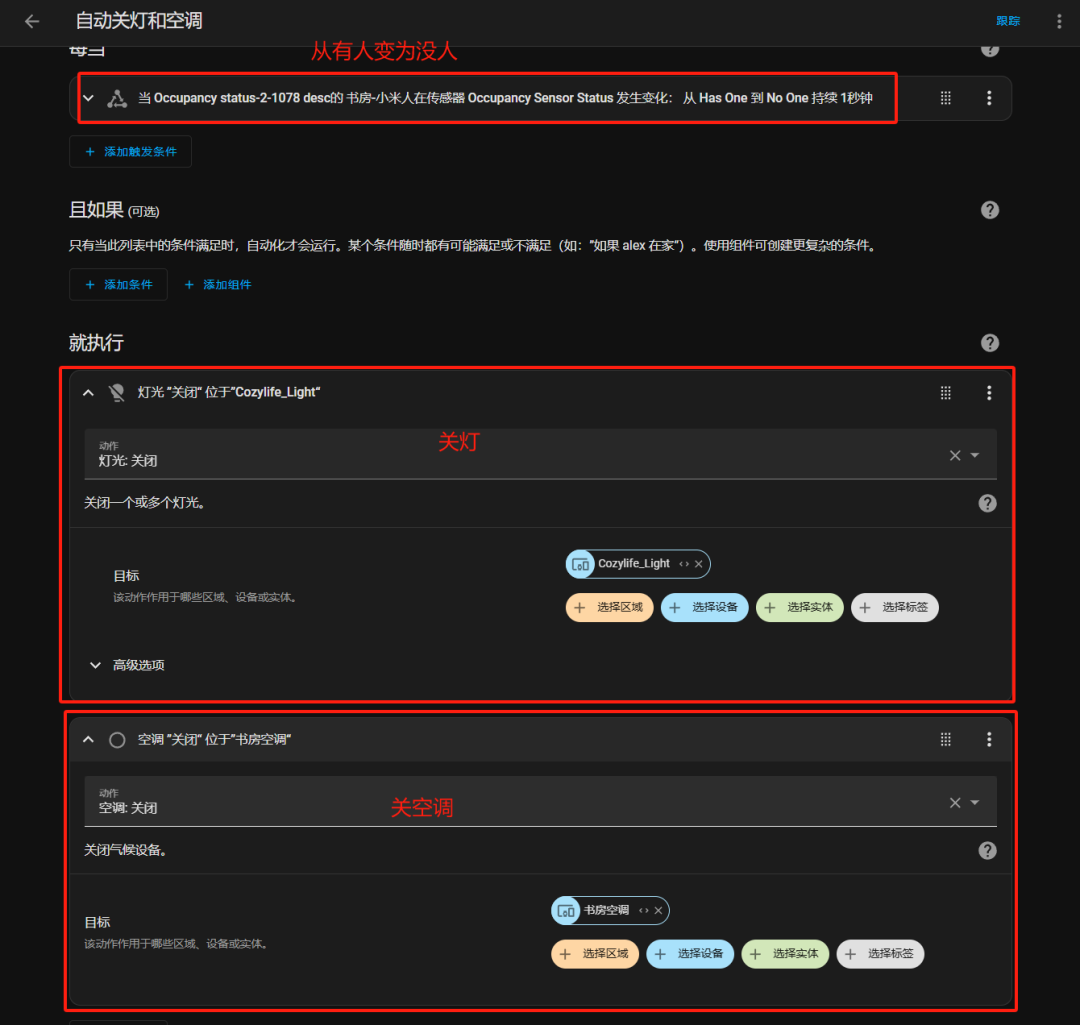
-
创建完三个自动化创建之后,如下图,当自动化被执行,在页面上我们可以看到多久前执行的情况

总结
通过对自动化的理解,以及在HomeAssistant平台上,我们接入了不同厂商的设备(小米和四博),然后创建了3个自动化场景,让我们真正体会到HomeAssistan平台的跨品牌设备接入的能力,以及通过自动化场景了解到此平台的自动化和本地化能力。
HomeAssistant还有很多能力等待我们去挖掘,我后续将会继续分享。
最后,如果你对HomeAssistant,对物联网IoT感兴趣,请关注、点赞、转发,将是我创作的持续动力!!!

























 1万+
1万+

 被折叠的 条评论
为什么被折叠?
被折叠的 条评论
为什么被折叠?








